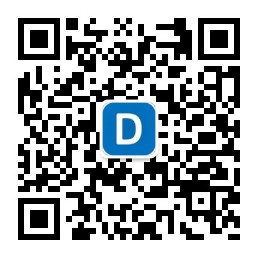Jupyter Notebook 主题设置、字体修改等
阅读量:次 Authors: 阳哥 JUPYTER
Jupyter
阅读量:次 Authors: 阳哥 JUPYTER
Jupyter
作为用Python进行数据分析的人员,jupyter notebook 在平时使用的频率很高。
但经常觉得 jupyter notebook 默认的风格不是很爽,总想换一换。
今天,我们来分享下给 jupyter notebook 更换主题等内容的方法。
首先来看看我现在使用的风格,如下:
notebook页面:
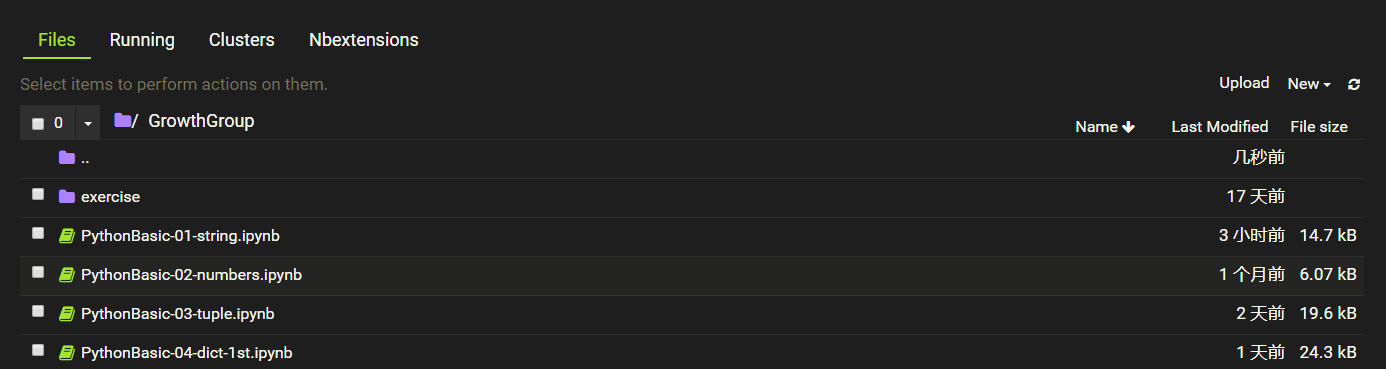
代码文件页面:
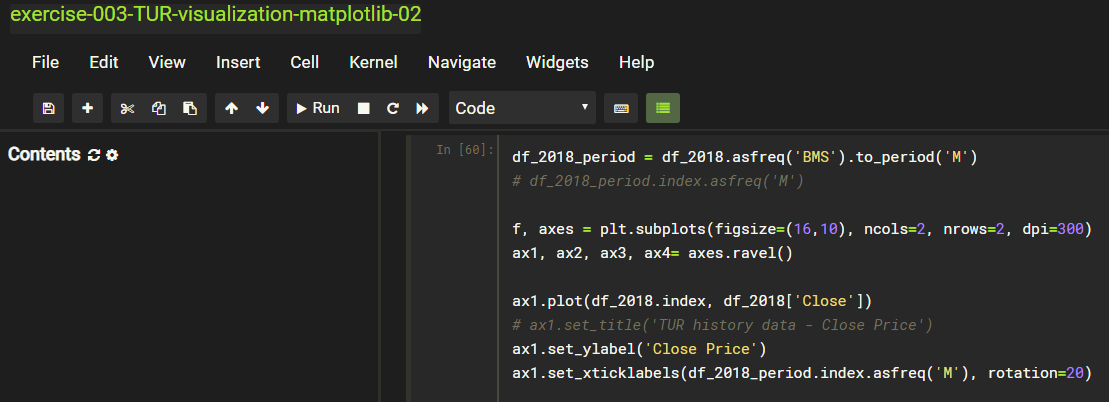
如果你也想更换下 jupyter notebook 的默认风格,不妨接着往下看。
Jupyter Notebook 的默认主题是白色背景的,虽然也简洁大方,便于使用。但是在长时间使用默认界面后,我只有一种感觉,就是亮瞎。。。无比怀念类似 Pycharm 或 vs code 中设置的黑色界面。。。
于是,想给 jupyter notebook 也换个黑色主题。
我搜索了Jupyter Notebook的themes,也就是自定义主题。发现 Github 已经有大神早已解决了这个问题。
本次,我们用到的库为 jupyterthemes ,这个第三方库有多个主题可以更换,并且还可以更换字体类型以及大小等,基本满足我们的需求。
jupyterthemes 的 github地址如下: https://github.com/dunovank/jupyter-themes
默认情况下库的安装如下:
pip install jupyterthemes
但是,上述方法我没有安装成功,主要是获取该库的请求失败。 于是,改用豆瓣的python库来源,安装的代码如下:
pip install -i https://pypi.doubanio.com/simple/ jupyterthemes

改用豆瓣的来源后,成功安装了 jupyterthemes ,接下来,我们可以来设置自己喜欢的主题。
在命令提示符下输入下面的代码来查看有哪些主题可以选择
jt -l
有如下一些主题可以选择
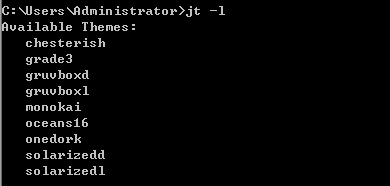
有兴趣的同学可以尝试下这几个主题。
设置主题的代码如下:
jt -t oceans16
上面设置的是使用 oceans16 这个主题,更换后的效果如下:
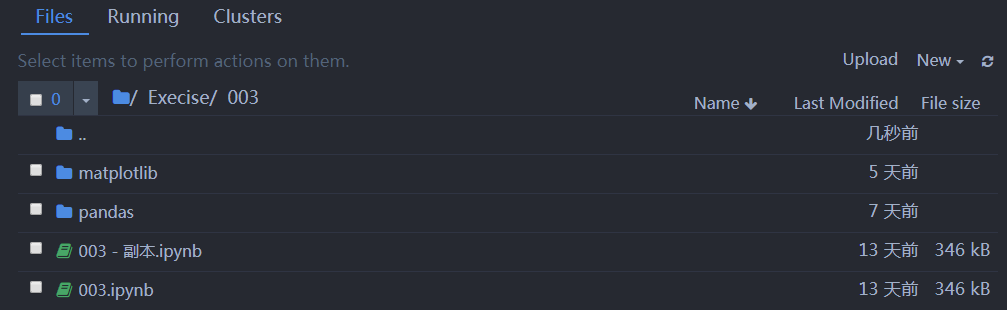 图5
图5 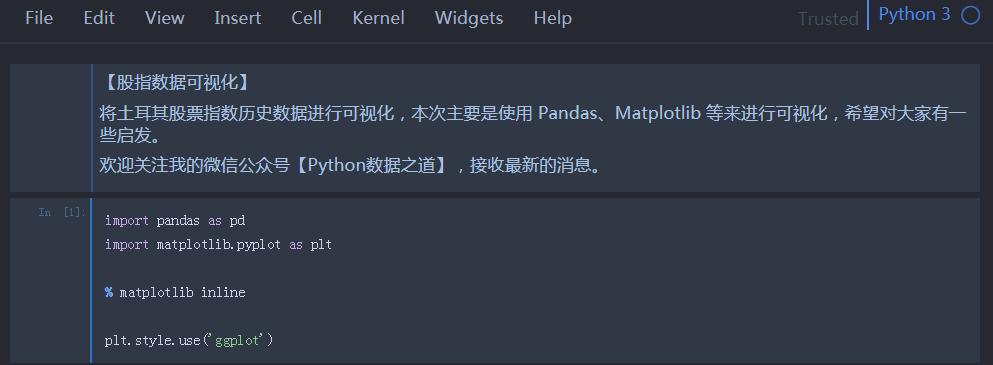 图6
图6 如果不喜欢上面的主题,可以使用下面的代码来恢复到默认主题,如下:
jt -r
对比其他几个主题后,相对来说, 我更喜欢 monokai 以及 onedork 主题,最后,我选择使用 monokai 主题, 也就是本文开始的主题风格。
我的 monikai 主题设置的详细参数如下:
jt -t monokai -f roboto -nf robotosans -tf robotosans -N -T -cellw 70% -dfs 10 -ofs 10
乍一看,看到这串长长的代码,可能有点晕,但其实很好理解。
-t 是设置主题, -f 设置代码的字体, -nf 设置notebook的字体,等等。
更多的参数,请查看 jupyterthemes的参数设置说明,如下:
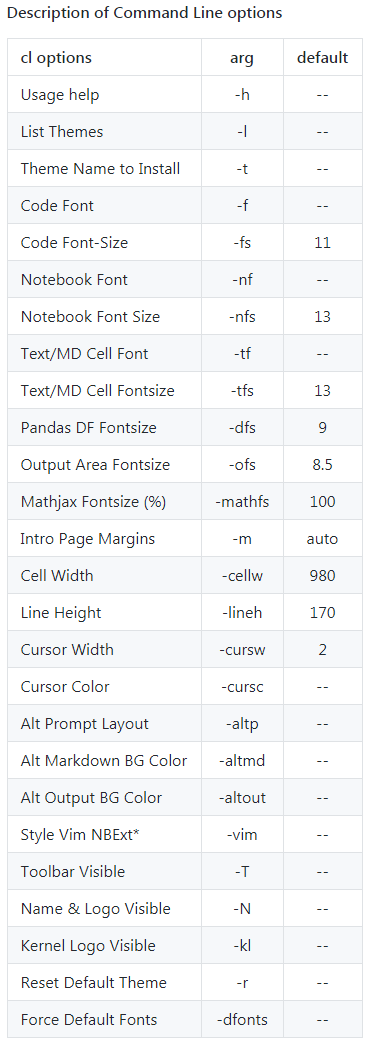
怎么样,新的界面不错吧,心动不如行动,赶紧动手尝试下吧。
对我的文章感兴趣的朋友,可以关注我的微信公众号「Python数据之道」(ID:PyDataLab),接收我的更新通知。